hướng dẫn quay time lapse trên gopro chi tiết năm 2025
Camera hành trình (hay GoPro) là thiết bị ghi hình phổ biến trong năm 2025 với kích thước nhỏ gọn và khả năng quay video chất lượng cao. Cách quay time lapse trên GoPro cũng rất đơn giản vì hầu hết các thiết bị camera hành trình đời mới đều được trang bị tính năng này. Hãy cùng chúng tôi tìm hiểu cách quay time lapse đơn giản và hiệu quả nhé. Bắt đầu thôi!
Time lapse là gì?
Theo định nghĩa của Oxford, time lapse là phương pháp quay/chụp ảnh tua nhanh thời gian. Có 2 cách để tạo ra video time lapse. Cách đầu tiên là quay video toàn bộ quá trình thay đổi của sự vật hiện tượng. Sau đó tăng tốc độ phát lại để rút ngắn thời gian, tạo hiệu ứng tua nhanh. Cách thứ 2 là cài đặt camera để chụp ảnh theo một khoảng thời gian định kỳ (ví dụ như 10 giây chụp 1 lần). Sau đó, tất cả các hình ảnh sẽ được ghép với nhau liên tục tạo thành video time lapse.
Sự khác biệt giữa time lapse, hyper lapse và time warp
Hyper-lapse cũng là một tính năng phổ biến được tích hợp trên các camera hành trình hiện nay. Điểm khác biệt lớn nhất giữa 2 kỹ thuật quay này là hyper lapse cho phép di chuyển máy quay trong khi quay, trong khi time lapse yêu cầu máy quay đứng yên suốt quá trình ghi hình. Hyperlapse thích hợp cho các cảnh quay với chuyển động liên tục hoặc đường dài. Còn Time lapse thường dùng cho các cảnh tĩnh, nơi không có sự thay đổi về vị trí máy quay. Cuối cùng, time warp là kỹ thuật quay làm chậm thời gian (Slow Motion), giúp theo dõi những chuyển động rất nhanh như viên đạn bắn ra hoặc xe đua F1 di chuyển.
Hướng dẫn cách làm video time lapse bằng GoPro
Chụp ảnh trên GoPro
Bước 1: Mở chức năng chụp time lapse trên camera hành trình.


Bước 2: Lựa chọn các cài đặt có sẵn hoặc tuỳ chọn thời gian chụp phù hợp với nhu cầu của bạn. Ví dụ: chụp liên tục 1 tiếng, mỗi lần chụp cách nhau 30 giây.
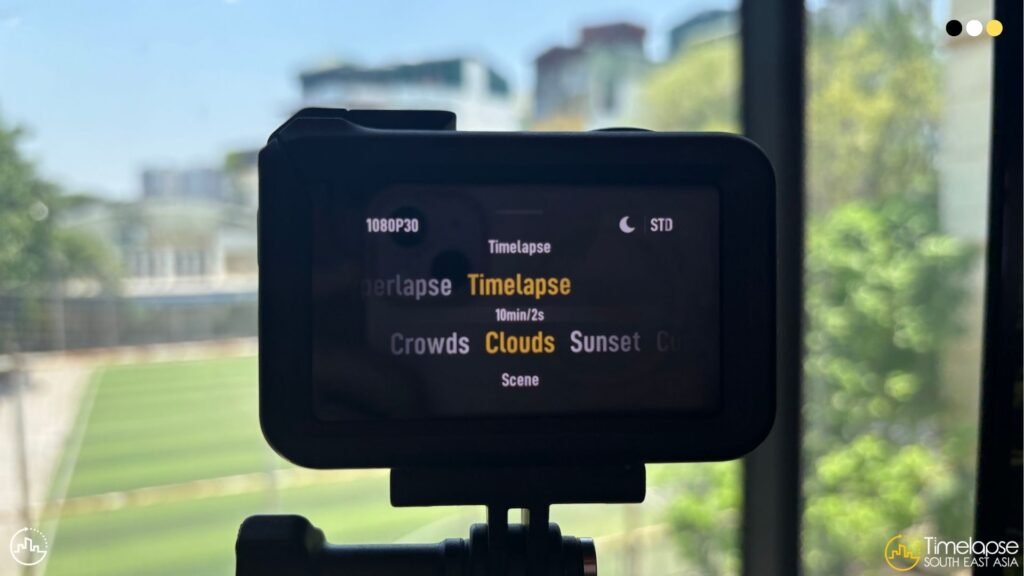
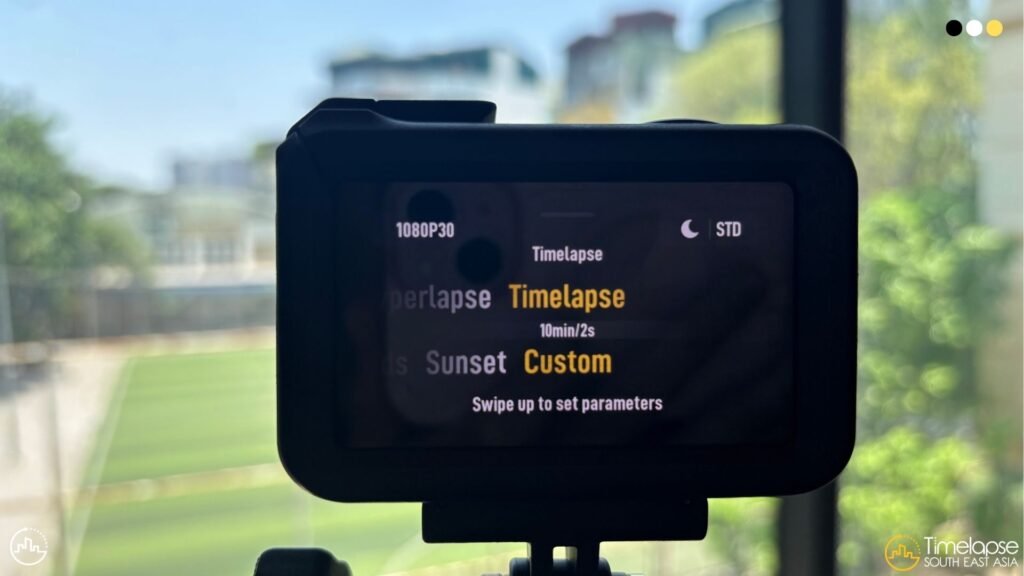
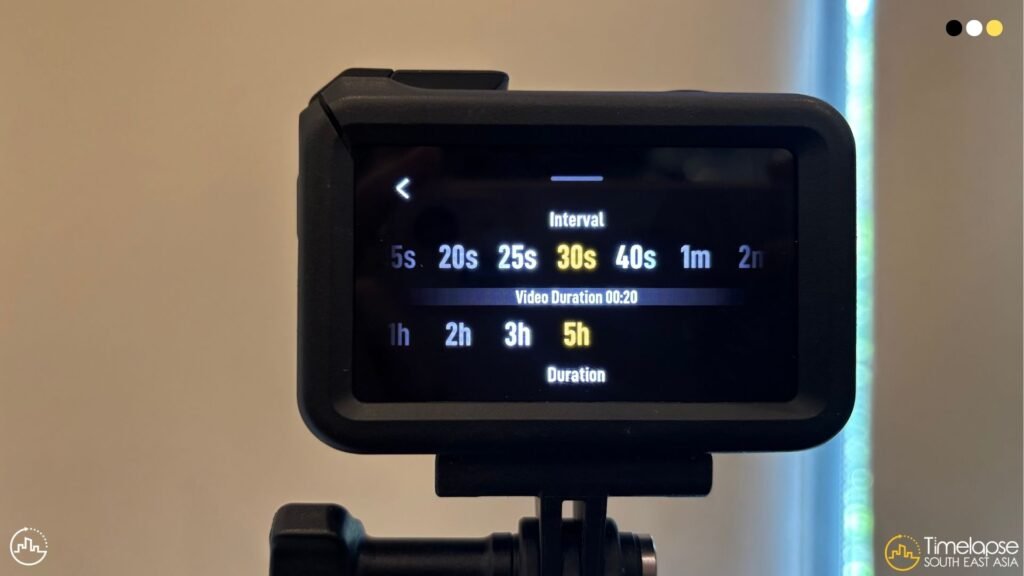
Bước 3: Cố định camera hành trình ở vị trí cố định, hạn chế di chuyển trong quá trình chụp ảnh
Hậu kỳ hình ảnh trên Lightroom (tuỳ chọn)
Việc hậu kỳ ảnh trên Lightroom sẽ giúp hình ảnh của bạn đẹp, chuẩn màu hơn. Đây là lựa chọn tùy ý cho các nghiếp ảnh gia chuyên nghiệp với mong muốn video time lapse cuối cùng được đẹp và chuẩn màu nhất. Hãy làm theo các bước sau đây:
Bước 1: Mở ứng dụng và tải ảnh từ máy tính vào Lightroom.
Bước 2: Chọn ảnh đầu tiên và chỉnh sửa ảnh theo ý thích của bạn.
Bước 3: Sau khi đã chỉnh sửa ảnh xong, ấn chọn ảnh đầu tiên sau đó ấn tổ hợp phím Ctrl + A để chọn tất cả hình ảnh.
Tiếp tục ấn nút Sync để 1 cửa sổ cài đặt mới hiện ra.
Ấn nút Synchronize để hoàn thành hậu kỳ tất cả các hình ảnh đã được chụp từ GoPro.
Bước 4: Ấn tổ hợp phím Ctrl + Shift + E để mở hộp thoại xuất bản hình ảnh.
Lựa chọn tên và thư mục bạn muốn lưu tất cả ảnh vào. Sau đó ấn nút Export
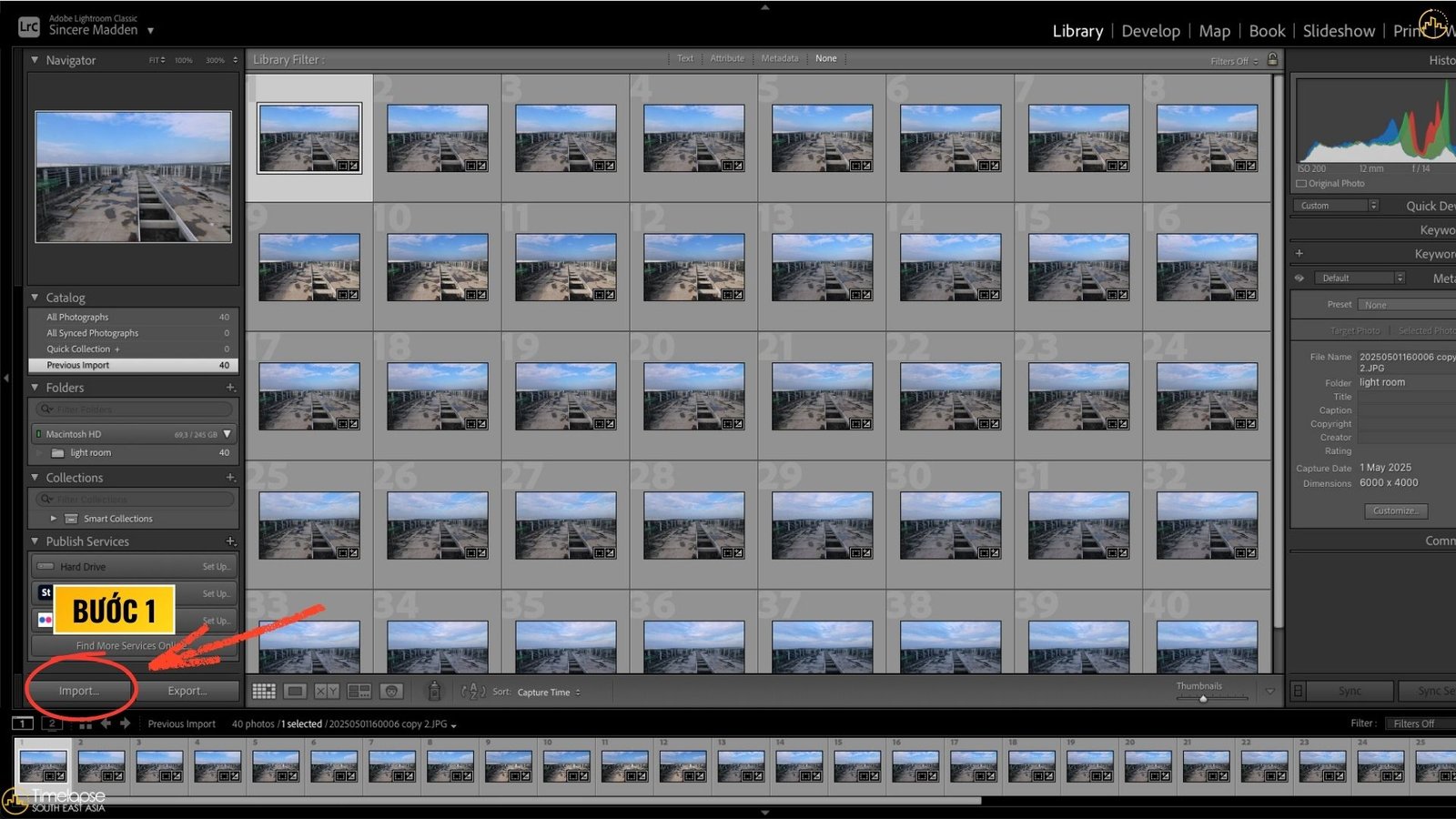
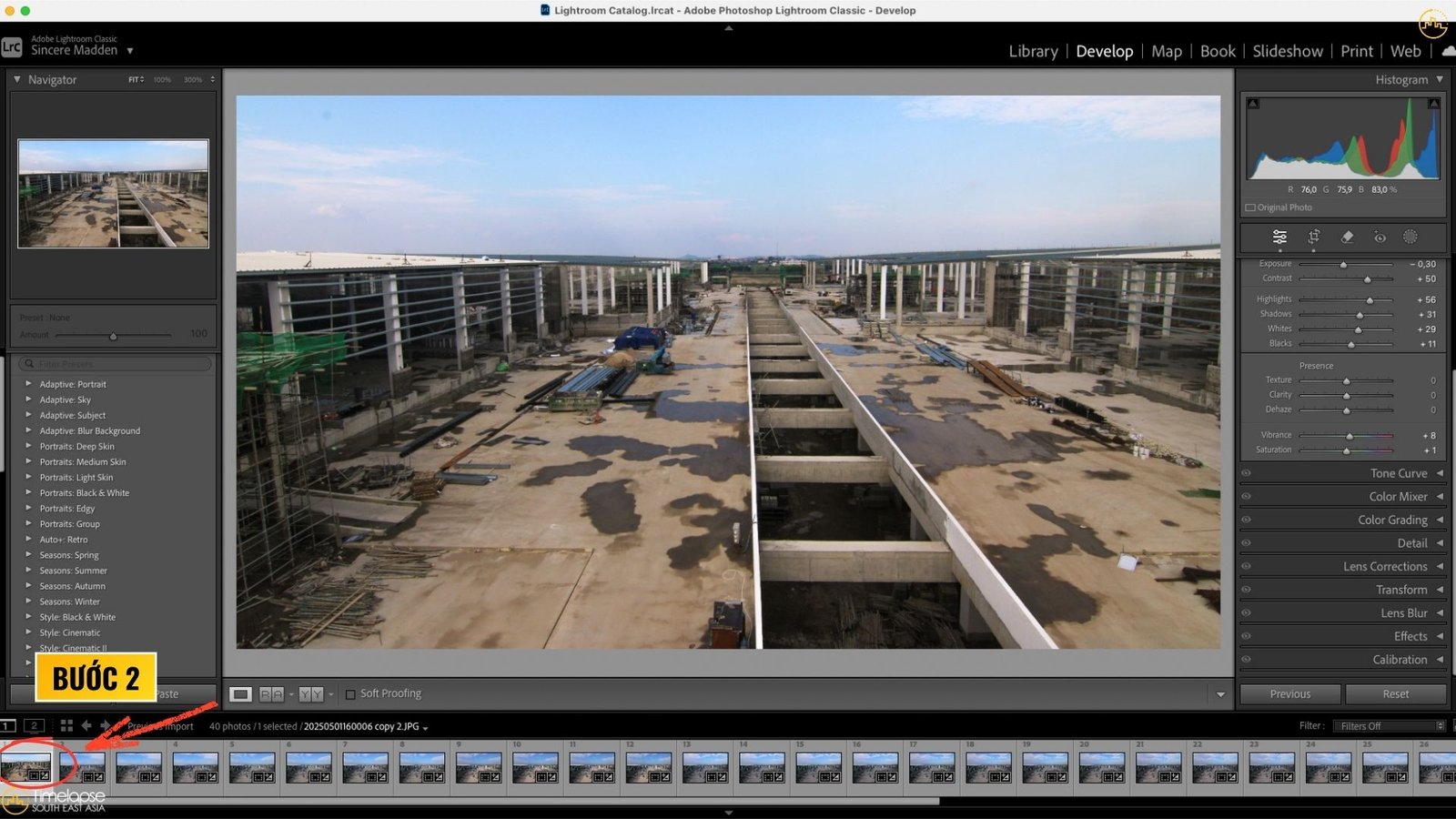
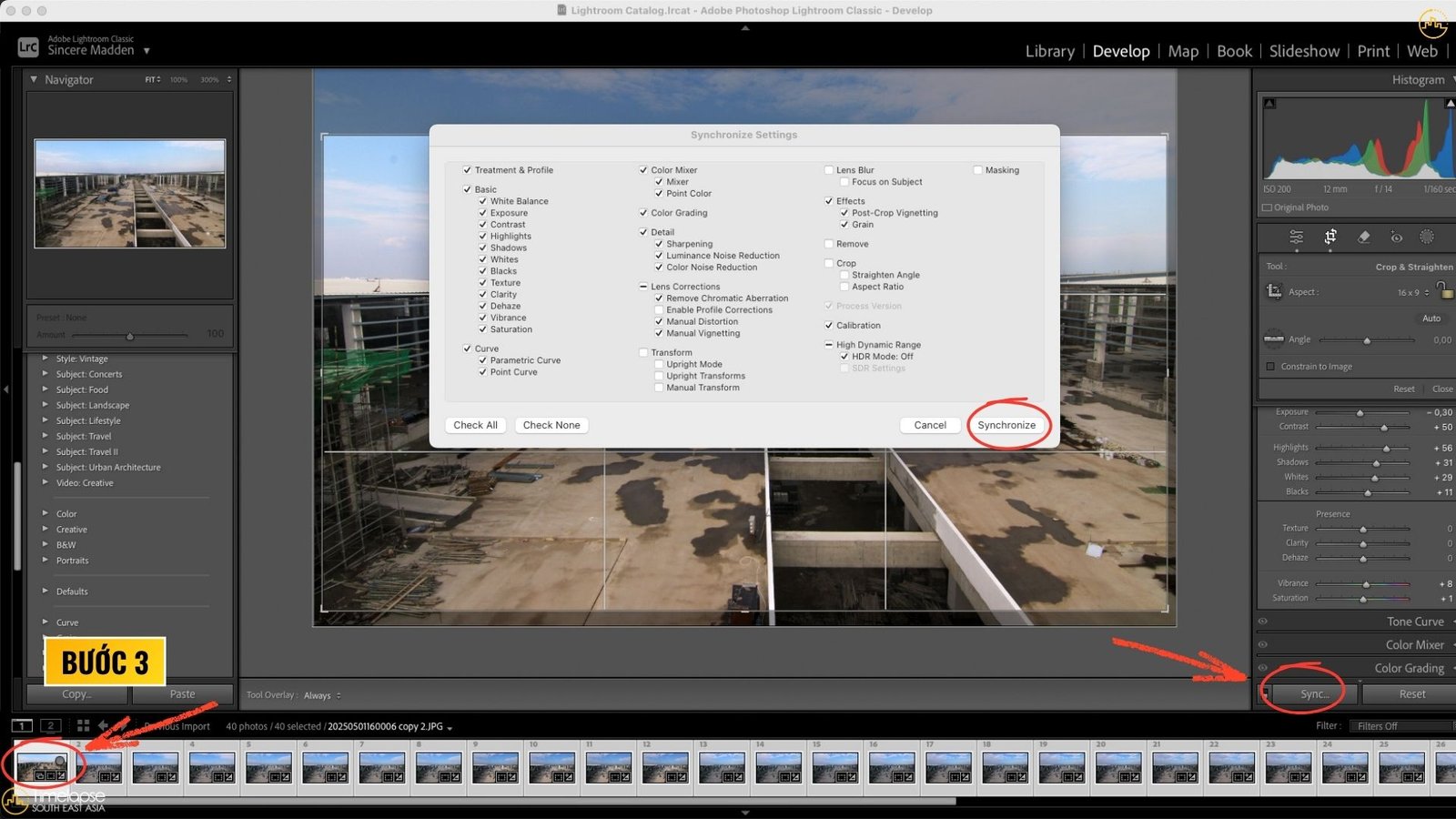
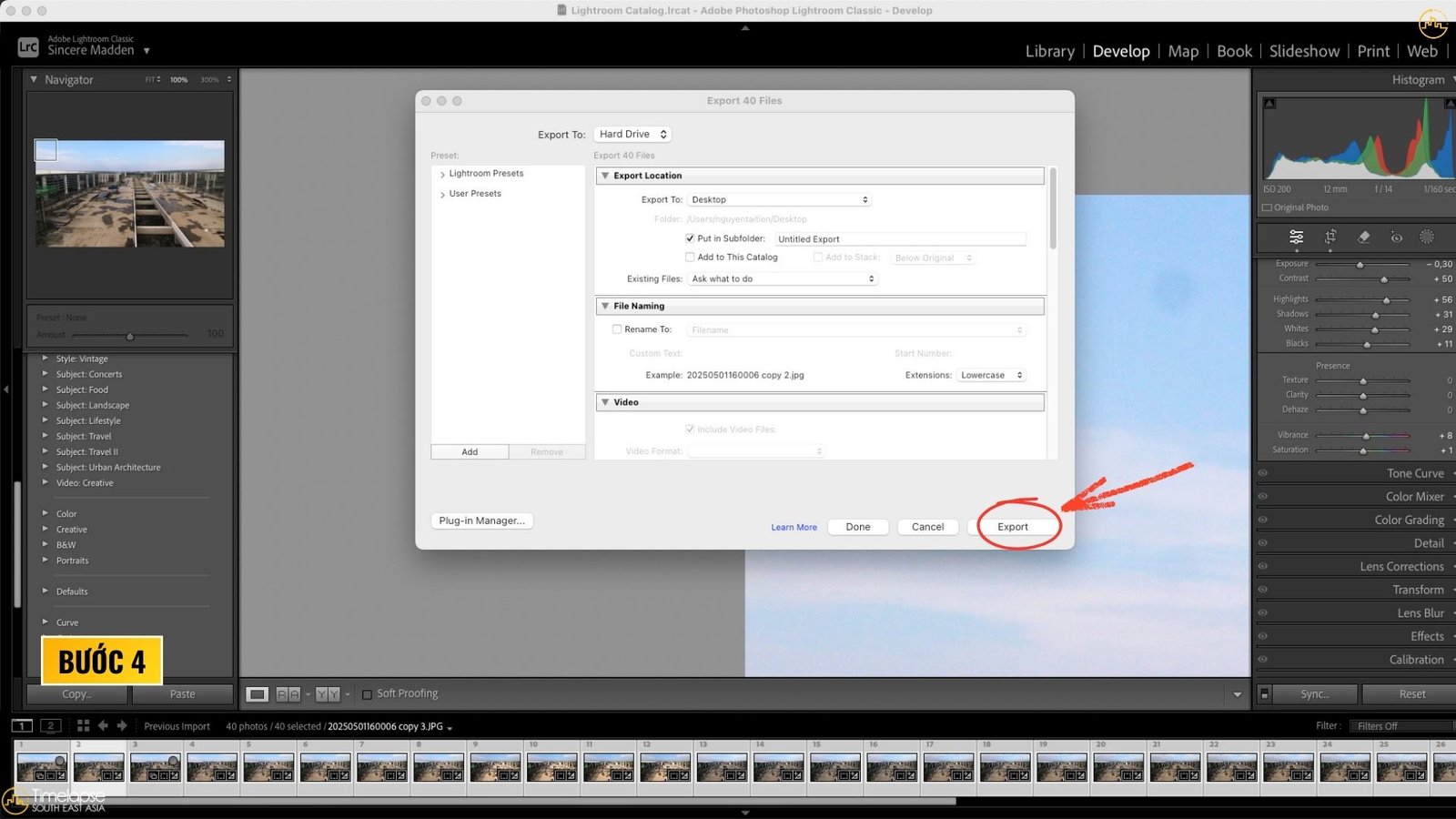
Tạo video time lapse trên Adobe Premier
Bước 1: Tạo 1 dự án mới trên Adobe Premier. Sau đó hướng chỏ chuột về khu vực được bôi đỏ trên màn hình. Ấn chuột phải và chọn “Import”
Bước 2: Lựa chọn ảnh đầu tiên, sau đó ấn vào lựa chọn “Image Sequence”. Sau đó ấn nút “Import”
Bước 3: Tại khu vực góc trái phía dưới màn hình, hãy thao tác kéo thả ảnh vừa import vào ô vuông trắng được chúng tôi khoanh đỏ như hình.
Bước 4: Tại thanh thời gian bên cạnh, ấn chuột phải vào phần video vừa được tải vào. Chọn Speed/Duration. Sau đó lựa chọn tốc độ mà bạn mong muốn. Ví dụ như trong hình là 300% – tức là video sẽ tăng tốc gấp 3 lần.
Bước 5: Trên thanh công cụ trên cùng, Lựa chọn File –> Export –> Media để xuất video với các tùy chọn mà bạn mong muốn.
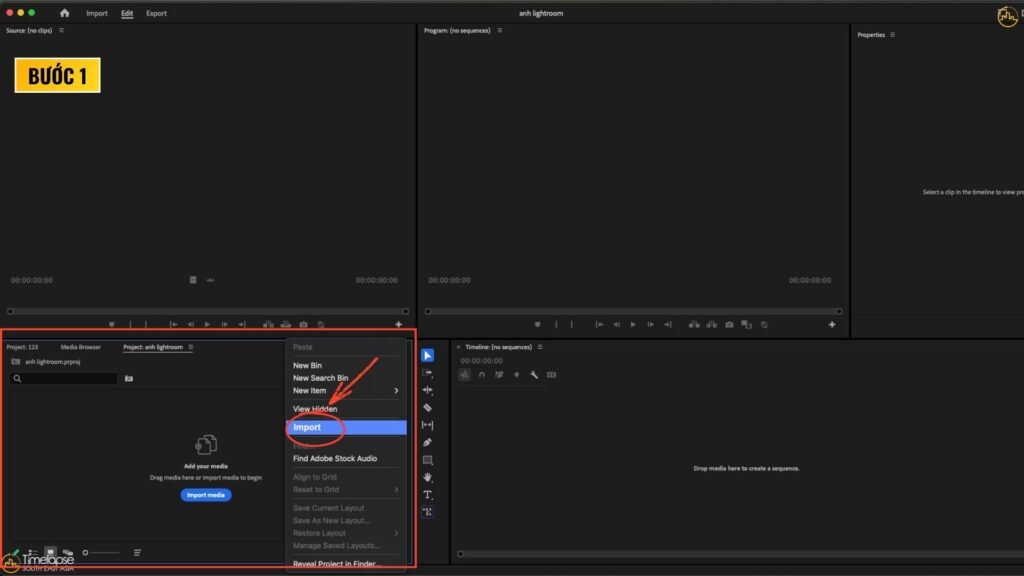
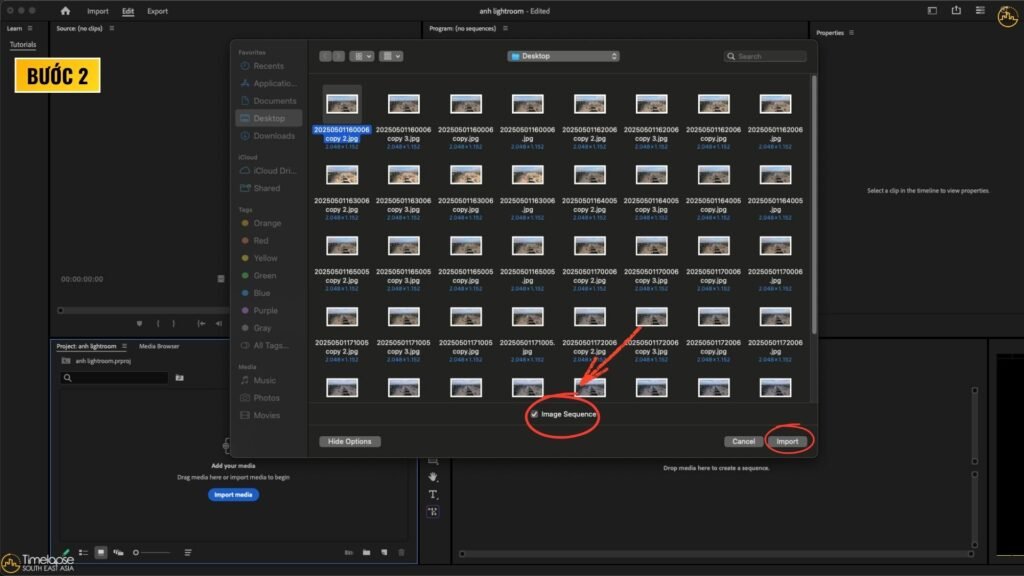
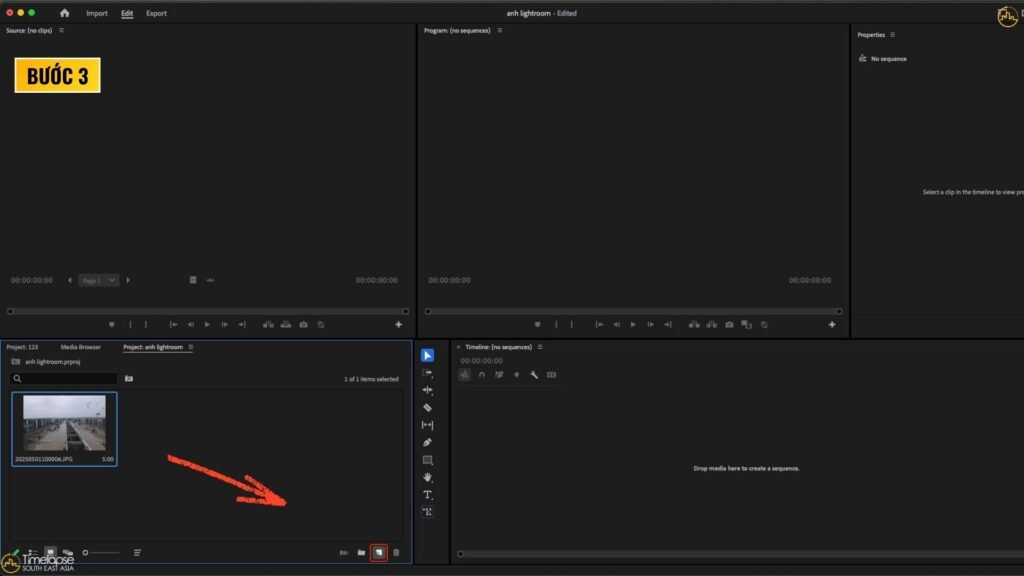
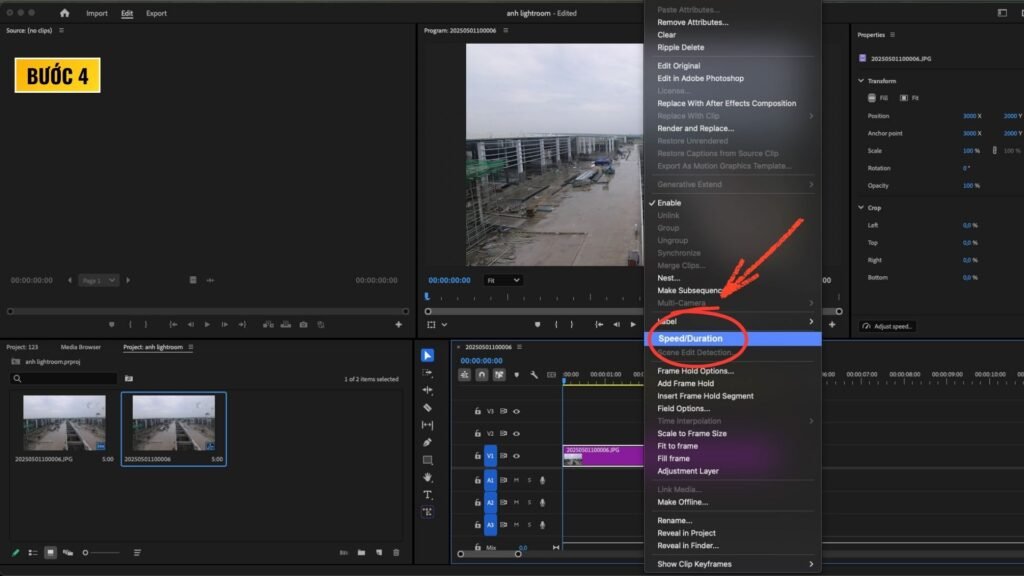
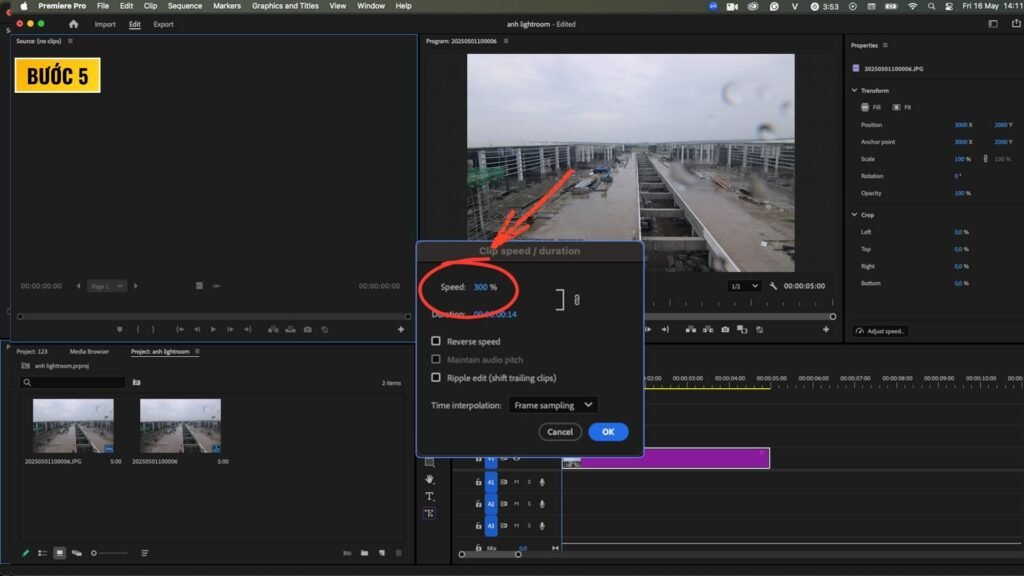
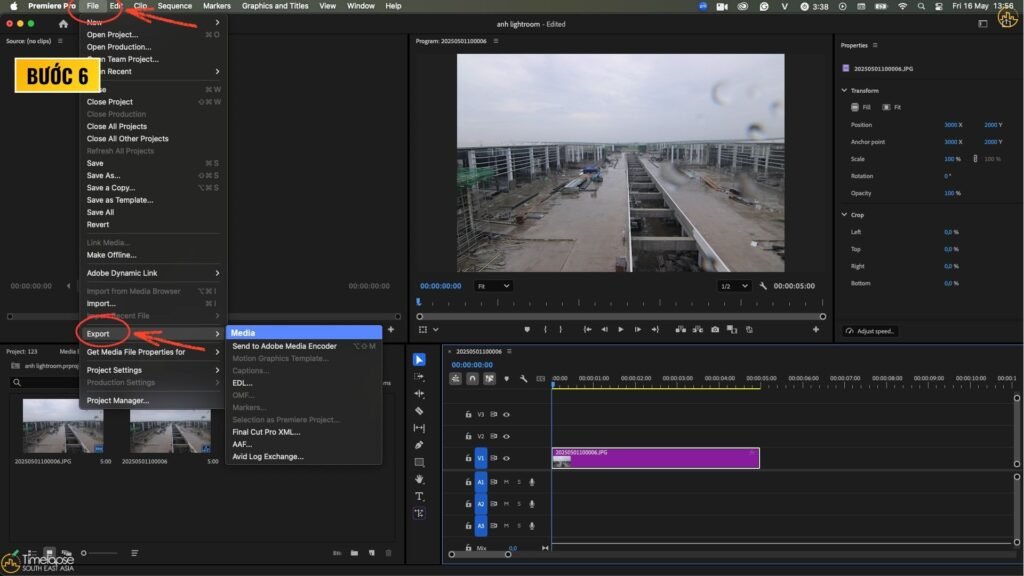
Kết luận
Hi vọng hướng dẫn quay time lapse trên GoPro của chúng tôi đã góp phần giúp bạn ghi lại được những thước phim ấn tượng. Nếu bạn quan tâm đến dịch vụ quay video time lapse bằng camera chuyên nghiệp, hãy liên hệ với Timelapse SEA ngay!

